Penerapan MVVM di WPF Menggunakan .NET
Penerapan MVVM Pada Windows Presentation Foundation
MVVM adalah sebuah variasi dari MVC yang memisahkan view menjadi dua, yaitu view dan view model yang terhubung melalui data binding. Kali ini membahas MVVM yang contohnya berupa aplikasi yang memakai Windows Presentation Foundation (WPF) dengan referensi.1. Buat Project Baru
Tentuin Project Name dan lokasi penyimpanan.
Pilih WPF Application dengan C#, Windows, dan Deskstop
2. Buat Model Baru
Dengan cara klik kanan, nama proyek -> Add -> Class. Lalu beri nama ItemPenjualan
Lalu tuliskan kodenya :
3. Mengubah kode yang ada di MainWindow.xaml
Disini membuat sebuah View. Lalu mengubah kode yang ada di MainWindow.xaml.
Dengan hasil sebagai berikut :
4. Buat ViewModel
Dengan cara klik kanan, nama proyek -> Add -> Class. Lalu beri nama ItemPenjualanViewModel dengan :
5. Ubah Kode di MainWindow.xaml.cs
Untuk menghubungkan view, view model, dan model yang telah dibuat. Diubah dengan :
6. Ubah Kode di MainWindow.xaml
Hal ini untuk melakukan binding dan validation. Ubah dengan :
Jika ingin menambahkan style pada TextBox bisa tambahkan :
7. Download MySQL Connector/.NET Versi 6
8. Menambahkan Reference MySql.Data.Entity.EF6
9. Menambahkan Nuget Package Entity Framework 6
10. Ubah Kode Program App.config
11. Mengubah Kode Program pada ItemPenjualan.cs
Untuk menambahkan sebuah atribut di model agar nilai property Id dihasilkan secara otomatis oleh database
12. Membuat Class LatihanContext
13. Membuiat Class MyHistoryContext
14. Mengubah Kode Program dari Class ItemPenjualanViewModel
Untuk menambah class SimpanCommand dan propertynya pada ViewModel
15. Mengubah Kode Program pada MainWindow.xaml
Untuk melakukan binding pada button simpan
16. Menambahkan Kode pada LatihanContext.cs
17. Buat migration database dengan cara membuka package manager console
Ketikkan Enable-Migrations dan Add-Migration dengan package name initial
18. Migrate database dengan mengetikkan Update-Database dan database kita akan otomatis ter-update
19. Jalankan Program
20. Hasil:
 |
| Database |
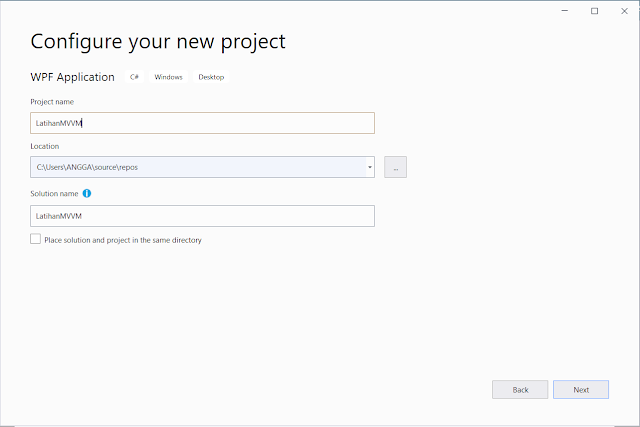



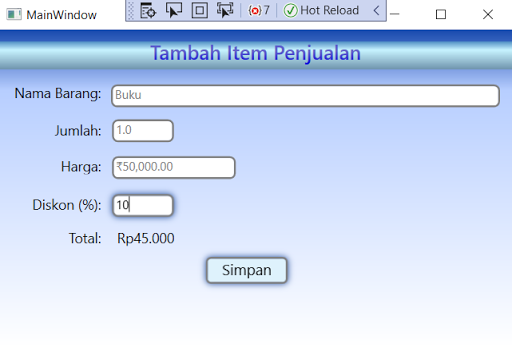




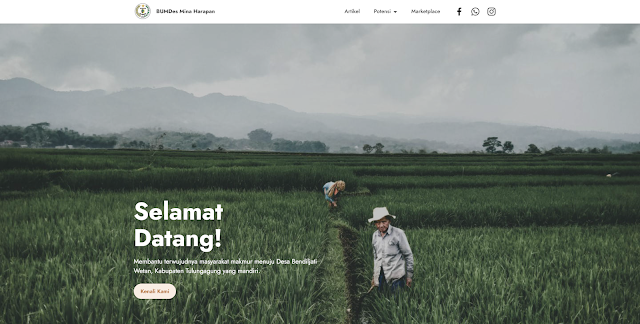
Komentar
Posting Komentar